Daftar isi
Cara memperbaiki kode kesalahan 0x80004005 pada Windows 10:
| Solusi yang Bisa Diterapkan | Pemecahan Masalah Langkah demi Langkah |
|---|---|
| Perbaikan 1. Jalankan Pemecah Masalah Pembaruan Windows | Buka Pengaturan dengan membuka Mulai dan mencari "Pengaturan". Buka Pembaruan & Keamanan dan klik "Pemecahan Masalah". Jalankan Pemecah Masalah... Langkah-langkah lengkap |
| Perbaikan 2. Tingkatkan Versi Windows | Tekan tombol Win + I untuk membuka Pengaturan. Buka "Pembaruan & Keamanan" dan klik "Pembaruan Windows".... Langkah lengkap |
| Perbaikan 3. Perbaiki File Sistem yang Rusak | Jalankan alat SFC untuk memperbaiki file sistem Anda yang rusak dan memperbaiki kode kesalahan 0x80004005... Langkah-langkah lengkap |
| Perbaikan 4. Nonaktifkan Perangkat Lunak Antivirus untuk Sementara | Saat mentransfer file melalui folder bersama, kendala terbesar adalah antivirus atau firewall... Langkah lengkap |
| Perbaikan yang Lebih Berguna | Gunakan Regedit untuk membuat Nilai LocalAccountTokenFilterPolicy, coba ekstraktor file lain, daftarkan ulang jscript.dll dan vbscript.dll di Command Prompt... Langkah lengkapnya |
Apa itu Kode Kesalahan 0x80004005
Fasilitas berbagi jaringan memungkinkan Anda mentransfer file antar komputer berbeda dalam satu jaringan. Hal yang sama berlaku untuk komputer Windows dalam satu jaringan. Anda dapat berbagi file antar komputer Windows 10/11 yang berbeda dalam satu jaringan. Namun, prosesnya tidak lancar. Selama berbagi file, Anda dapat mengalami kesalahan yang tidak diketahui yaitu 0x80004005 .
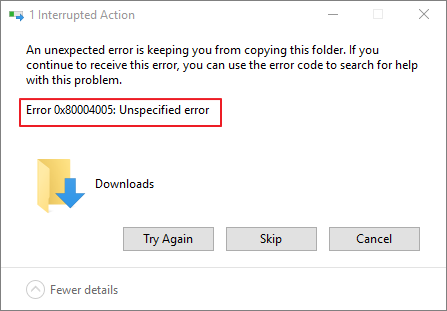
Pengguna Windows menemukan kesalahan 0x80004005 yang tidak disebutkan ini saat mengakses folder bersama, mesin virtual, dan bahkan selama pembaruan Windows. Sekarang, sebelum Anda melihat cara memperbaiki kode kesalahan 0x80004005 di Windows 10/11 untuk semua kasus, Anda perlu memahami apa yang menyebabkan kesalahan ini sejak awal.
Baca juga: Cara Memperbaiki Kode Kesalahan Windows 10 0xc00000e Tanpa Kehilangan Data
Penyebab Kode Kesalahan 0x80004005
Kode kesalahan 0x80004005 muncul di Windows 10/11 saat Anda terutama berurusan dengan berbagi file atau pembaruan Windows. Meskipun kesalahan tersebut menunjukkan bahwa itu adalah kesalahan yang tidak diketahui, berbagai penyebab menyebabkan kesalahan ini sejak awal.
Berikut adalah daftar standar penyebab kode kesalahan 0x80004005 di Windows:
- Masalah sistem berkas: Ada berbagai sistem berkas untuk berbagai sistem operasi. Karena masalah sistem berkas, jika Anda mencoba mengganti nama atau mengedit folder, Anda akan menghadapi kode kesalahan 0x80004005.
- Pembaruan Windows: Saat file baru diunduh dan diinstal, Anda juga dapat menemukan kesalahan 0x80004005 selama pembaruan Windows.
- Virus dan malware: Virus komputer juga dapat merusak kinerja komputer Anda. Karena virus, Anda juga dapat menghadapi kode kesalahan 0x80004005 di Windows.
- Masalah kebijakan: Bila kebijakan tertentu dinonaktifkan di komputer Anda, hal itu dapat mencegah Anda menggunakan berbagi berkas di jaringan. Akibatnya, Anda mendapatkan kode kesalahan 0x80004005 saat melakukan tindakan berbagi berkas.
Berikut ini adalah beberapa penyebab umum yang dilaporkan terkait kesalahan 0x80004005 di Windows 10/11. Namun, jangan khawatir, karena Anda dapat memperbaikinya dengan membaca bagian selanjutnya dari artikel ini.
Cara Memperbaiki Kode Kesalahan 0x80004005 dengan Segala Cara
Kode kesalahan 0x80004005 yang tidak diketahui di Windows dapat muncul karena berbagai alasan. Penyebab utamanya tercantum di bagian sebelumnya. Ada solusi lain untuk mengatasi kesalahan ini dalam berbagai kasus.
Oleh karena itu, bagian ini akan membahas delapan solusi langkah demi langkah yang dapat memperbaiki kode kesalahan 0x80004005 di Windows 10/11 untuk setiap kasus. Jadi, tanpa membuang waktu lagi, mari kita bahas satu per satu.
Perbaikan 1. Jalankan Pemecah Masalah Pembaruan Windows
Masalah pembaruan Windows adalah salah satu penyebab paling umum dari kesalahan ini. Oleh karena itu, hal pertama yang harus Anda lakukan adalah menjalankan pemecah masalah pembaruan Windows untuk mengatasi masalah pembaruan.
Ikuti langkah-langkah di bawah ini untuk menjalankan Pemecah Masalah Pembaruan Windows:
Langkah 1. Buka Pengaturan dengan membuka Mulai dan mencari "Pengaturan".
Langkah 2. Buka Update & Security dan klik "Troubleshoot". Jalankan Troubleshooter.
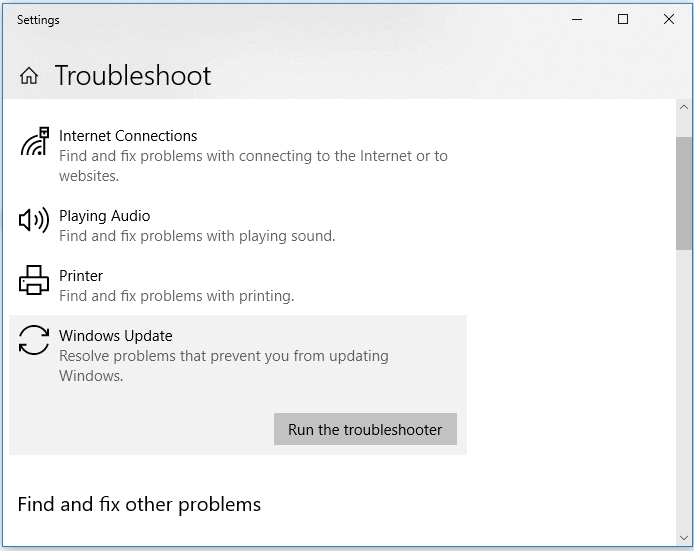
Langkah 4. Nyalakan ulang komputer Anda.
Mudah-mudahan, setelah me-restart komputer Anda, Anda akan dapat memperbaiki kode kesalahan 0x80004005.
Perbaikan 2. Perbarui Pembaruan Windows ke Versi Terbaru
Menjalankan pembaruan Windows adalah cara cepat lainnya untuk memperbaiki kode kesalahan 0x80004005. Selain itu, sangat disarankan untuk memiliki Windows versi terbaru dalam kondisi apa pun.
Ikuti langkah-langkah di bawah ini untuk meng-upgrade pembaruan Windows ke versi terbaru:
Langkah 1. Buka Pengaturan dengan membuka Mulai dan mencari "Pengaturan".
Langkah 2. Buka "Pembaruan & Keamanan" dan klik "Pembaruan Windows".
Langkah 3. Klik tombol "Periksa Pembaruan" dan instal pembaruan baru.
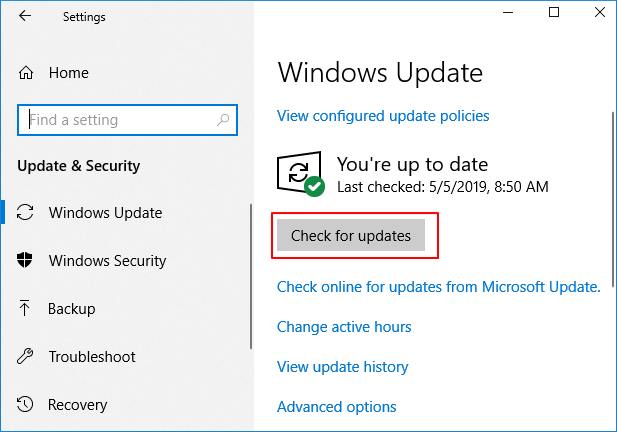
Perbaikan 3. Perbaiki File Sistem yang Rusak
Cacat pada sistem berkas atau registri berkas dapat menyebabkan masalah pada pembaruan Windows. Jika demikian halnya, Anda perlu memperbaiki berkas sistem yang rusak.
Ikuti langkah-langkah di bawah ini untuk memperbaiki file sistem Anda yang rusak dan memperbaiki kode kesalahan 0x80004005:
Langkah 1. Buka dan jalankan CMD sebagai administrator.
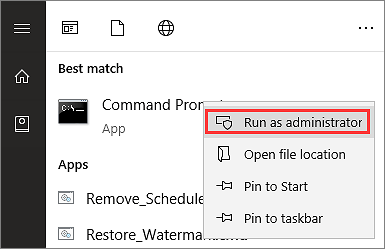
Langkah 2. Di CMD, ketik perintah sfc /scannow dan tekan enter.

Langkah 3. Setelah menjalankan perintah, SFC akan memperbaiki file sistem.
Tunggu hingga SFC menyelesaikan tugasnya. Setelah selesai, mulai ulang komputer dan periksa apakah Anda masih menghadapi kode kesalahan 0x80004005.
Perbaikan 4. Nonaktifkan Perangkat Lunak Antivirus untuk Sementara
Saat mentransfer file melalui folder bersama, kendala terbesar mungkin adalah antivirus atau firewall. Keduanya mencegah Anda menyalin atau berbagi file dari sumber yang tidak dikenal.
Jadi, jika Anda menghadapi kode kesalahan 0x80004005 yang tidak diketahui pada Windows 10/11, coba nonaktifkan perangkat lunak antivirus Anda untuk sementara. Jika cara itu memperbaiki kesalahan, berarti antivirus Anda yang menyebabkan kesalahan tersebut.
Perbaikan 5. Gunakan Regedit untuk Membuat Nilai LocalAccountTokenFilterPolicy
Membuat LocalAccountTokenFilterPolicy dapat membantu Anda mengaktifkan hak berbagi administratif. Hak ini dinonaktifkan secara default dan karenanya menyebabkan kode kesalahan 0x80004005.
Ikuti langkah-langkah di bawah ini untuk menggunakan Regedit untuk membuat nilai LocalAccountTokenFilterPolicy:
Langkah 1. Buka jendela Run dengan menekan tombol Windows + R.
Langkah 2. Di jendela Run, ketik regedit dan tekan tombol Ctrl + Shift + Enter.
Langkah 3. Arahkan ke HKEY_LOCAL_MACHINE\SOFTWARE\Microsoft\Windows\CurrentVersion\Policies\System.
Langkah 4. Anda akan melihat Kontrol WMI. Klik kanan padanya dan akses propertinya.
Langkah 5. Pada properti, tambahkan "DWORD" dan beri nama "LocalAccountTokenFilterPolicy".
Langkah 6. Tetapkan nilai "LocalAccountTokenFilterPolicy" ke 1 .

Setelah itu, simpan dan terapkan perubahan Anda, dan Anda akan dapat berbagi file antargrup jaringan tanpa kode kesalahan 0x80004005.
Perbaikan 6. Gunakan Ekstraktor File Lain
Pengguna Windows 10/11 telah menyebutkan kasus penting lainnya di mana mereka melihat kode kesalahan 0x80004005 yang tidak ditentukan saat mengekstrak file arsip terkompresi.
Tersedia beberapa ekstraktor berkas, seperti WinRar, 7zip, WinZip, dsb. Jika Anda menghadapi kendala dengan satu ekstraktor berkas, sebaiknya Anda mencoba ekstraktor lain dan lihat apakah Anda masih menghadapi kendala tersebut.
Perbaikan 7. Daftarkan ulang jscript.dll dan vbscript.dll
Ada dua berkas registri penting di komputer Windows Anda. Keduanya disebut javascript.dll dan vbscript.dll. Pengguna juga telah memperbaiki kode kesalahan 0x80004005 hanya dengan mendaftarkan ulang berkas-berkas ini.
Jadi, lihat langkah-langkah di bawah ini untuk mendaftarkan ulang jscript.dll dan vbscript.dll di Windows 10/11 menggunakan cmd:
Langkah 1. Buka CMD. Anda dapat membuka CMD dengan menekan tombol Windows + R untuk membuka jendela Run dan mengetik CMD di dalamnya.
Langkah 2. Ketik perintah regsvr32 vbscript.dll dan enter untuk mendaftarkan ulang vbscript.dll.
Langkah 3. Ketik perintah regsvr32 jscript.dll dan enter untuk mendaftarkan ulang jscript.dll.

Setelah selesai, mulai ulang sistem Anda, dan semoga masalahnya tidak ada lagi.
Perbaikan 8. Nonaktifkan Notifikasi Email Baru
Notifikasi email baru Microsoft Outlook juga mengakibatkan kode kesalahan 0x80004005. Menonaktifkannya dapat membantu Anda mengatasi kesalahan tersebut.
Ikuti langkah-langkah berikut untuk menonaktifkan pemberitahuan email baru:
Langkah 1. Buka Microsoft Outlook.
Langkah 2. Buka "File > Opsi".
Langkah 3. Dari sana, klik "Opsi Outlook".
Langkah 4. Hapus tanda centang pada opsi di bagian Kedatangan pesan yang menyatakan "Tampilkan Peringatan Desktop".
Langkah 5. Klik tombol "OK" untuk menyimpan pengaturan.

Cara Mengembalikan Data yang Hilang, Rusak, atau Tidak Dapat Diakses di Windows 11/10/8/7
Bagian sebelumnya menunjukkan delapan metode mudah untuk membantu Anda memperbaiki kesalahan 0x80004005 di Windows. Namun, bagaimana jika Anda kehilangan data karena kode kesalahan 0x80004005? Kemungkinan data Anda hilang atau rusak atau tidak dapat diakses karena kode kesalahan 0x80004005 cukup tinggi. Namun, jangan khawatir, Anda dapat memulihkan data Anda di Windows 11/10/8/7 menggunakan EaseUS Data Recovery Wizard .
Fitur-fitur yang disorot dari perangkat lunak pemulihan data hard drive EaseUS:
- Pulihkan data yang tidak sengaja terhapus.
- Pulihkan partisi yang hilang sesegera mungkin.
- Pulihkan data yang hilang selama pembaruan Windows.
- Pemulihan data dari penyimpanan yang terpasang ke jaringan (NAS) .
- Pemulihan data bahkan dapat dilakukan dari perangkat penyimpanan eksternal apa pun, seperti hard drive eksternal.
Setelah mengunduh perangkat lunak ini, Anda dapat memulihkan file data yang hilang, rusak, atau tidak dapat diakses karena kode kesalahan Windows apa pun.
Langkah 1. Jalankan EaseUS Data Recovery Wizard. Pilih drive tempat Anda kehilangan file dan mulai memindai dengan mengeklik "Cari Data yang Hilang". Perangkat lunak ini memungkinkan Anda memulihkan data yang hilang dari semua perangkat, termasuk HDD, SSD, drive USB, kartu SD, pen drive, kamera, dll.

Langkah 2. Telusuri hasil pemindaian lengkap. Anda dapat memilih jenis berkas yang Anda perlukan dengan mengeklik filter jenis berkas. Perangkat lunak pemulihan data EaseUS mendukung 1000+ jenis berkas seperti foto, video, dokumen, email, berkas audio, dan masih banyak lagi.

Langkah 3. Pilih file yang ingin Anda pratinjau. Klik "Pulihkan" dan tetapkan lokasi penyimpanan atau drive Cloud untuk menyimpan data yang dipulihkan.

Kesimpulan
Kode kesalahan Windows yang tidak disebutkan 0x80004005 telah menjadi sumber masalah bagi banyak penggunanya. Sayangnya, terutama di Windows 10/11, ada berbagai kasus di mana Anda harus menghadapi kode kesalahan ini.
Beberapa kasus umum adalah saat Anda mencoba berbagi, menyalin, atau mengedit file antar jaringan. Pengguna juga menghadapi masalah dengan kode kesalahan 0x80004005 selama pembaruan Windows, mengakses mesin virtual, dan menjalankan aplikasi.
Namun, Anda dapat memperbaiki kode galat 0x80004005 yang tidak disebutkan di Windows dengan mengikuti delapan metode yang disebutkan dalam artikel kami. Satu hal yang perlu diingat adalah untuk terus memperbarui versi Windows guna mencegah munculnya kode galat 0x80004005.
Selanjutnya, untuk data yang hilang, rusak, atau tidak dapat diakses karena kode kesalahan 0x80004005, solusi terbaik adalah EaseUS Data Recovery Wizard.
Artikel Terkait
-
Cara Mengembalikan Foto yang Terhapus pada Kamera Canon 5D/6D/70D/80D
![author icon]() Daisy/2024/09/10
Daisy/2024/09/10
-
Memulihkan Foto yang Dihapus di Semua Perangkat (Kamera / Telepon / PC / MAC) Dalam 3 Langkah
![author icon]() Daisy/2024/09/10
Daisy/2024/09/10
-
10 Alat Perbaikan USB Terbaik [Langkah demi Langkah]
![author icon]() Daisy/2024/09/10
Daisy/2024/09/10
-
Cara Mengembalikan File yang Terhapus dari Hard Drive dengan 5 Cara | 2024
![author icon]() Daisy/2024/09/10
Daisy/2024/09/10